對於以網路搜尋起家的Google來說,他們知道要成為資訊世界的霸主,除了持續性地將網路相關服務做好之外,更需要在作業系統與辦公室應用軟體這兩部份繼續耕耘與努力。
當然,Google的核心競爭力在網路,因此,當他們要發展作業系統與辦公室應用軟體也是從網路的思維著手。無論是Google Chrome OS作業系統、Google Android行動裝置作業系統皆是在無所不在的設計運算脈絡之下,延展其實際的系統產品。
除了上述兩項產品之外,還有一項目前廣泛應用於普羅大眾的產品,那就是Google文件(Docs)。這套內含文件、試算表、簡報、表格與繪圖(新功能)的辦公室應用軟體,它並非如同早期的微軟Office一般,需要獨立安裝於電腦之中。而是構築在網際網路的世界之上。一般的使用者只需要有瀏覽器以及Google帳號,便可以免費且自由地使用這套Google所開發的辦公室應用軟體。很多人稱這種方式的應用為雲端運算。不過,這是比較技術層次的說法,實然,Google文件(Dos)若就軟體使用的角度來說,它是一種以網際網路為基礎的網路應用軟體(Webware)。
相較於傳統的應用軟體,網路應用軟體有著免安裝、不佔硬碟空間、軟體系統即時更新、而且檔案可直接儲存在網路上的優勢。只要能夠解決在資訊安全與網路普及度的問題,它絕對是未來相關應用軟體發展的康莊之路。
不過,誠然地說,Google文件(Docs)從2007年9月17日正式推出至今才不到三年的光景,因此在功能上要與已發展二十餘年的微軟Office相提並論,似乎並不公平。但我們可以肯定地是,Google文件這三年來一直在進步、一直在改進。亦因如此,在免費使用的誘因之下,已吸引到全世界不少的網路使用者。
是然,隨著微軟Office2010上市在即,以及同為網路應用軟體的Microsoft Web Applications 2010強大威脅之下。Google文件絕對需要有更多的開發心力,以避免市場逐漸面臨流失的問題發生。
是故,Google就在上週陸續針對Google文件之相關產品,公告了幾項可供試用的新版本功能(預覽版本)。為了讓大家更清楚暸解它的改變,我們做以下的詳盡說明:
1. Google試算表
Google文件當中的試算表,是Google完全獨立開發的網路應用軟體。它也是我個人認為Google文件當中最有實力與微軟Office Excel挑戰的一項利器。
尤其我們試用它的改版界面之後,感覺它在新版本之上的人機介面友善度提高很多,有很多貼心且可提高使用度的新增機制。
為了讓大家能初步地比較新舊版本的差異,我們擷取了以下兩張圖片讓大家看看。
這是舊的。
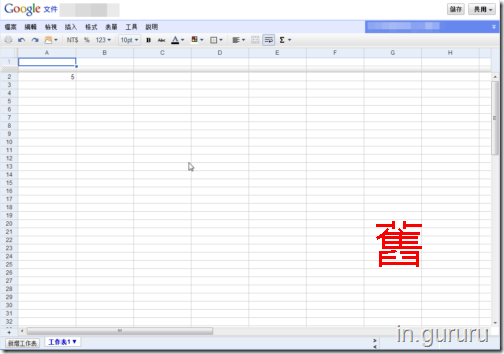
這是新的。
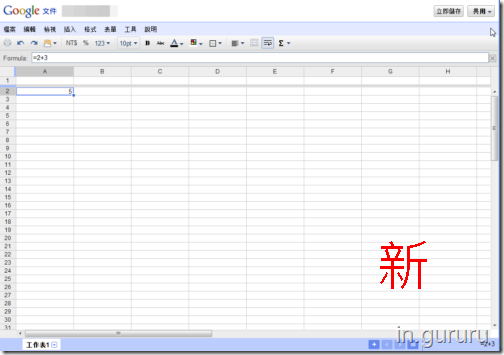
由於是預覽版本之故,所以您一開始登入Google文件的試算表功能之時,應該還是會出現舊版本的功能。若要更新成新版本,請您將滑鼠指標移往Google試算表畫面的右上角的《新版本》連結,點選後便會出現《搶先看看新版本Google試算表》對話視窗。只要按下《試試新版本》按鈕即可以馬上更新。
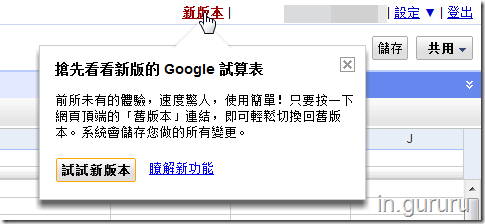
我個人用Google試算表最不習慣之處,就是它少了像微軟Office Excel一樣的公式列。不過這回新版本之中,已經加入囉!^_^

另外,Google試算表也加入了字串提示功能,亦即此字串只要是已被您輸入過的,當您在新儲存格中打入同字串的第一個字時,它會提醒您之前打了什麼字串。如此作法可以節省不少打字的時間。
好比,我之前打了《測試用的字串》,當我在新的儲存格中打入《測》字時,便會提醒我《測試用的字串》這幾個字。

Google試算表為了讓使用者更方便地使用欄位的相關功能,因此,在欄位標頭整合一個下拉式的選單,讓您可以很輕鬆地使用相關功能。

舊版本的Google試算表欄與欄之間並無法推曳變換移動,不過這次新版本也加入了這個好用的功能了。

還有,過往Google試算表的舊版本在工作表上的操作,由於按鈕並不是很醒目,因此並非讓人可以很方便的使用。
這回新版本不但特別《新增工作表》、工作表的《向左捲動》、工作表的《向右捲動》以及工作表的《切換》按鈕功能,全部整合在畫面的右下角之中,並且加大突顯按鈕的存在。

2. Google文件
除了Google試算表的更新之外,Google文件當中的文書編輯器-Google文件(我沒打錯字,Google應該將此名稱跟Google文件區別一下,不然真的會搞混)也做了小幅度的改版。雖說是小幅度的改版,不過我們認為卻是很重要的一次改版,因為Google將其加入了過去所沒有縮排、邊界設定的功能在編輯器之中,使它更像是微軟Office Word的友善編輯環境。這是過去所缺乏的,但這次的確有見到補足。
為了讓大家能初步地比較新舊版本的差異,我們擷取了以下兩張圖片讓大家看看。

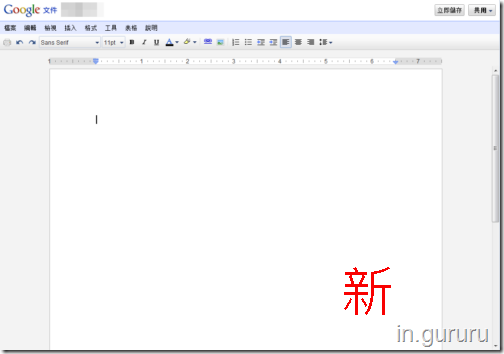
不過,若您沒有做設定的動作,應該還是會使用Google文件舊版本的功能。
假如您要試試看新版本,您需要在Google文件右上角的《設定》->《文件設定》當中啟用新版本的設定。

當您進入《設定》畫面後,請勾選Google文件新版本中的《使用最新版的文件編輯器建立新的文字文件》選項,並按下儲存按鈕。在此,有個小地方要請您注意,設定完之後,您早先已建立的Google文件檔案並不會有更新的動作,在此必需要是《新建立的文件檔案》才能使用最新版本的功能。
在新版本之中,功能列的配置有些許的更動,我們羅列如下,讓大家先比較一下。

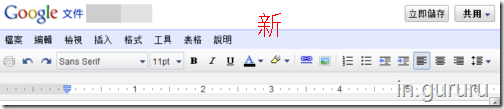
關於這回Google文件在編輯器中所新增的縮排與邊界功能,我們羅列如下:
下圖紅圈中的是首行縮排功能。

下圖紅圈中的是左邊縮排功能。
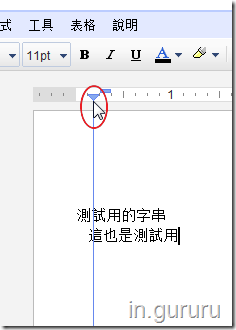
下圖紅圈中的是左邊界設定功能。
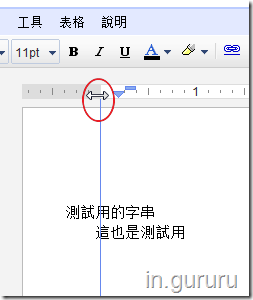
下圖紅圈中的是右邊縮排功能。
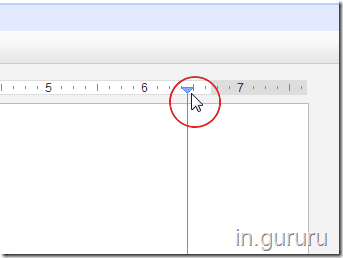
下圖紅圈中的是右邊界設定功能。
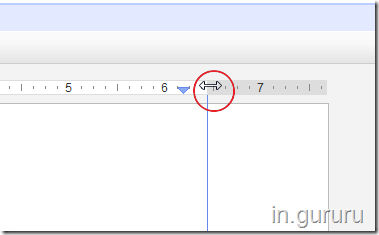
3. Google繪圖
這回Google文件的更新,除了上述兩大功能的改變之外。同時也加入了一項生力軍,那就是Google繪圖。
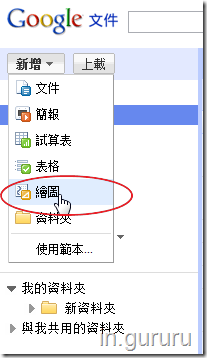
以下是它的完整畫面。雖然,Google繪圖的功能仍不足以與Adobe Photoshop等專業繪圖軟體相比,但從它日前併購了同為網路應用軟體的線上相片編輯知名軟體Picnik,以及新增Google繪圖功能。便可見Google想從文書編輯、試算表以及簡報之外,跨足繪圖與相片編輯領域的企圖心。
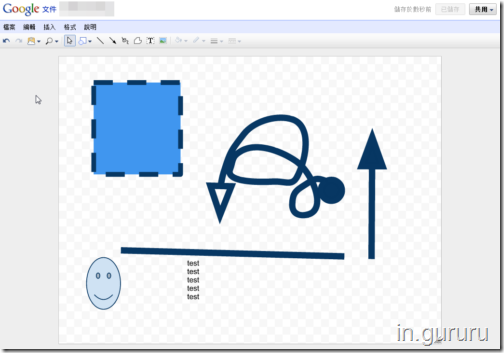
4. 小結
以上,我們透過兩千餘字加上二十餘張的圖片說明,希望您可以完整地暸解這次Google文件新版本的各項改變。也歡迎您實際去使用Google文件看看,應能更加體會其中變化的奧妙之處。另外,Google官方也有提供一個Google文件新版本的簡介影片,我們分享於下,您可以更真實地暸解他們的用心與努力之處。